Comment optimiser son expérience avec Windows 10
Améliorer les performances de votre système d’exploitation Windows 10 peut transformer radicalement votre expérience utilisateur. Divers facteurs, tels que l’accumulation de fichiers inutiles, l’encombrement des ressources système et les réglages inadaptés, peuvent nuire à la fluidité de votre ordinateur. Adopter les meilleures pratiques Windows 10 permet d’optimiser l’expérience utilisateur et de garantir un fonctionnement optimal, qu’il s’agisse de loisirs, de travaux professionnels ou de jeux. Voici un aperçu des étapes à suivre pour améliorer votre performance Windows 10.
Optimiser Windows 10 : Pourquoi est-ce nécessaire ?
Les utilisateurs de Windows 10 peuvent parfois faire face à des ralentissements, souvent attribués à des applications compatibles Windows 10 non optimisées ou à une gestion inefficace des ressources. La simplification de ces éléments améliore non seulement la vitesse de l’ordinateur, mais aussi sa réactivité en cas de traitement de tâches lourdes.
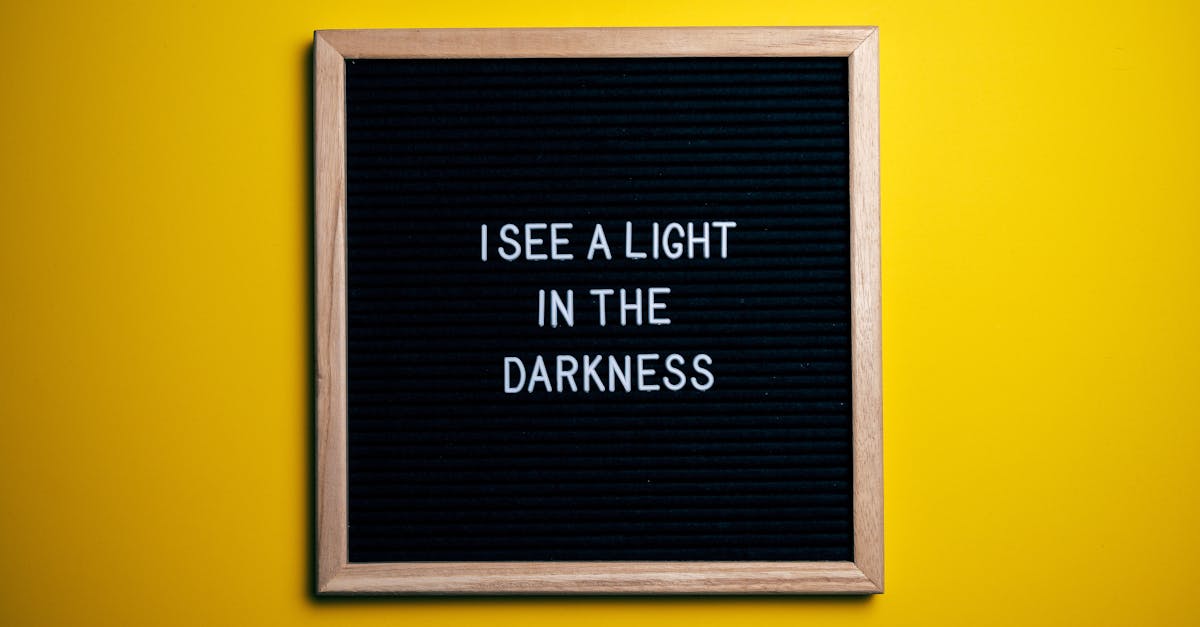
Comprendre les diagnostics de système
Avant d’appliquer des modifications, il est essentiel d’effectuer un diagnostic de votre système. Windows 10 inclut des outils tels que l’Observateur d’événements pour identifier les problèmes de performance. Une fois ces éléments identifiés, il devient plus facile de # personnaliser Windows 10 et d’améliorer son efficacité.
Nettoyer et optimiser le système
Pour optimiser les performances, commencez par le nettoyage. Supprimez les fichiers temporaires, désinstallez les programmes superflus et gérez les applications au démarrage. Utiliser des outils comme Microsoft PC Manager peut vous aider dans cette tâche. C’est un excellent moyen de récupérer de l’espace disque et d’améliorer la vitesse.
Ajuster les paramètres de Windows 10
Windows 10 propose plusieurs configurations qui impactent directement la performance. Pour une optimisation optimale, désactivez les effets visuels et activez le mode performance. Utiliser le mode jeu, par exemple, peut considérablement améliorer la qualité des jeux. Plus d’informations sur ces réglages peuvent être consultées sur ce site.

Libérer de l’espace de stockage
Une autre astuce efficace consiste à libérer de l’espace disque. Utilisez l’Assistant de stockage de Windows pour supprimer automatiquement les fichiers temporaires. Si l’espace reste un problème, envisagez de déplacer des fichiers sur des supports externes. Les clés USB ou disques durs externes sont idéaux pour cela.
Antivirus et sécurité sous Windows 10
La sécurité joue un rôle crucial dans la performance globale de votre PC. Un logiciel antivirus comme Windows Defender doit être régulièrement mis à jour pour protéger contre les virus et malwares qui peuvent ralentir votre système. Pour plus d’expertise sur la sérénité de la sécurité Windows 10, consultez cet article utile ici.
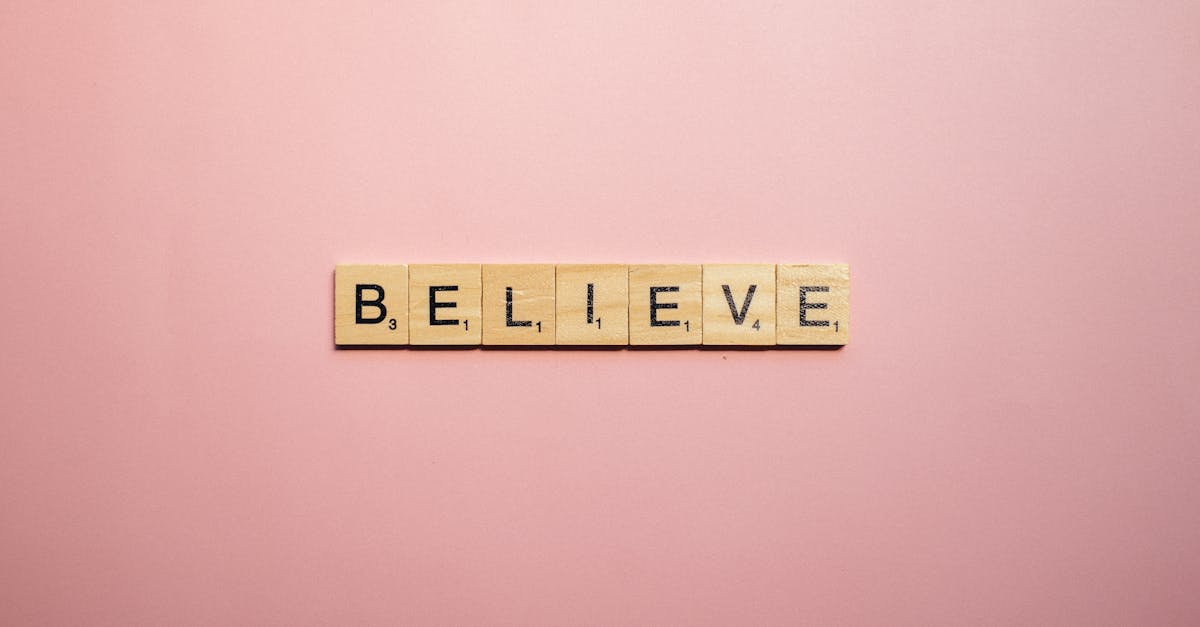
Exploiter les mises à jour et outils externes
Assurez-vous que Windows 10 est à jour. Dans le cadre du processus, seules les versions les plus récentes des pilotes sont utilisées, ce qui peut contribuer à une performance améliorée. D’autres outils comme NVIDIA’s latest applications peuvent offrir des solutions intéressantes pour les joueurs.
Maintien et support continu
Pour une utilisation soutenue, maintenez un engagement envers le soin de votre système. Définissez des périodes régulières de maintenance, vérifiez les mises à jour, et consultez les outils d’entretien pour Windows 10.
Tableau des étapes d’optimisation
| Étapes | Description |
|---|---|
| 1. Diagnostics | Analysez les problèmes systèmes avec l’Observateur d’événements. |
| 2. Nettoyage | Supprimez les fichiers temporaires et désinstallez des applications. |
| 3. Réglages | Optimisez paramètres et effets visuels. |
| 4. Espace de stockage | Libérez de l’espace avec l’Assistant de stockage. |
| 5. Sécurité | Maintenez votre antivirus à jour. |
Avec ces astuces Windows 10, vous pourrez améliorer significativement la vitesse et la réactivité de votre ordinateur. N’oubliez pas de continuer à explorer les divers outils et à suivre les nouvelles pratiques pour tirer le meilleur parti de votre expérience. Quelle que soit votre utilisation quotidienne, chaque détail compte dans l’optimisation de votre PC.
